¶ Política de Backup
Configurar las políticas de backup permitirá ahorrar mucho tiempo para la gestión de las copias de las diferentes empresas y ordenadores, servidores y máquinas virtuales de sus clientes.
En esta wiki procederemos a crear una plantilla de política de backup para que el disco local D:\ de todos los ordenadores del departamento de Recursos humanos con sistema operativa Windows puedan ser protegidos y se realice un backup diario y se almacene en un Datacenter profesional y externo fuera de las oficinas de cliente.
La gran mayoría de las empresas tienen este departamento y el sistema operativo Windows es el más utilizado en el mercado de empresas, por tanto, seguro que crear esta política ahora nos va ahorrar mucho trabajo en el futuro. ¡Vamos a ello!
En primer lugar, se pincha la opción NEW y nos aparecerá un formulario para ir rellenando todos los datos.
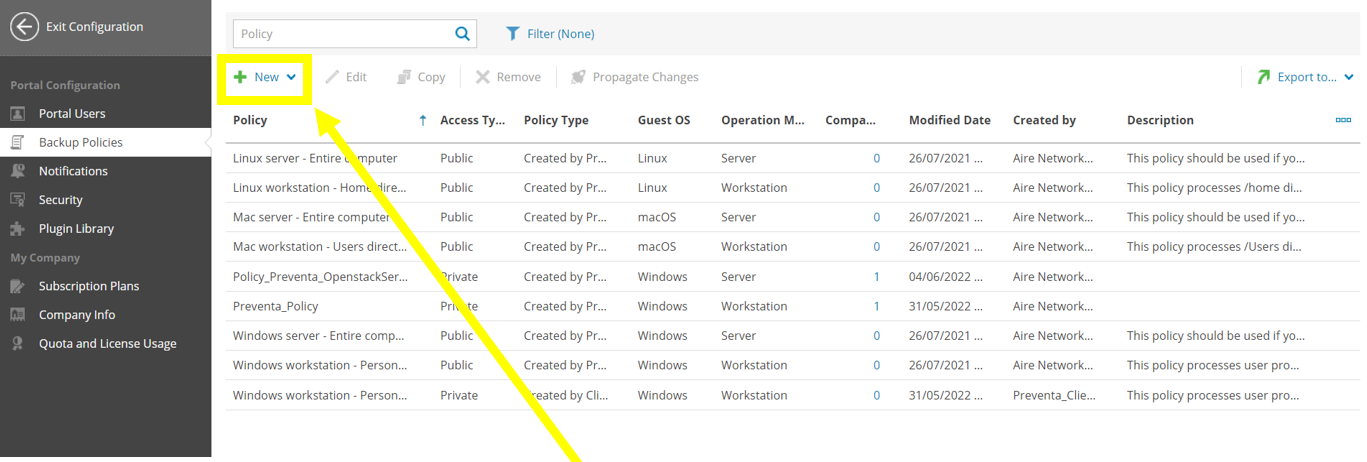
Se recomienda dejar el acceso a público para que pueda ser utilizada en cualquier empresa que se dé de alta.
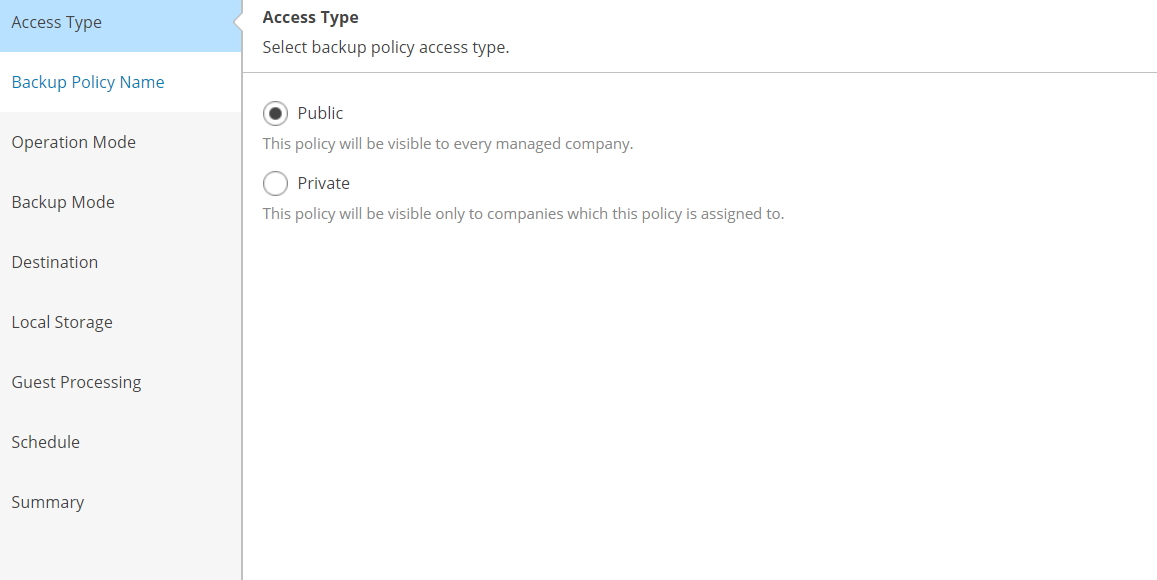
La segunda opción permitirá establecer un nombre y una descripción. Recomendamos rellenar muy bien estos campos para que en el futuro nos resulte muy sencillo utilizar estas plantillas.
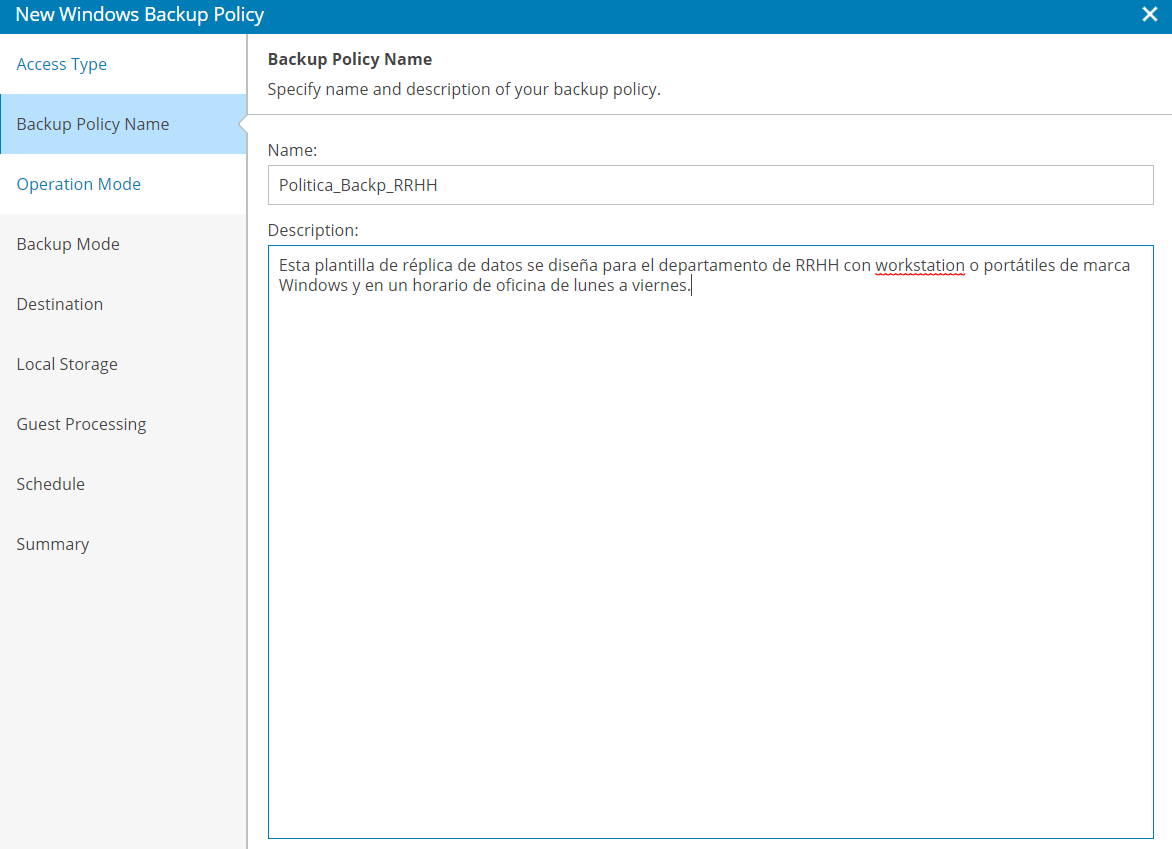
En este ejemplo, se prepara la plantilla pensando en los PCs, no en los servidores de la organización.

La opción de Backup Mode es de las más importantes, en esta opción nos permite seleccionar de qué es lo que se desea realizar una replica:
- Ordenador completo
- Volumen
- Archivo
En este ejemplo, se va a realizar el backup del volumen completo denominado D:\. Para este ejemplo de política, suponemos que en este volume es donde cada uno de los trabajadores guardarán todos los datos con los que trabajan en su día a día.
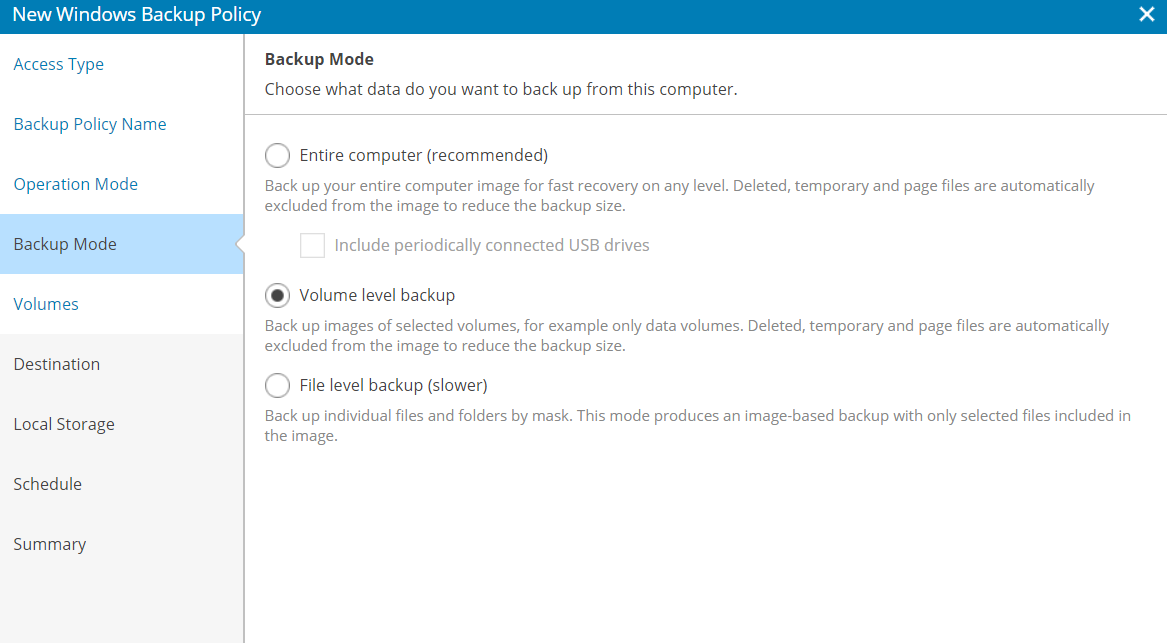
Se podrán añadir tantos volúmenes como se deseen.
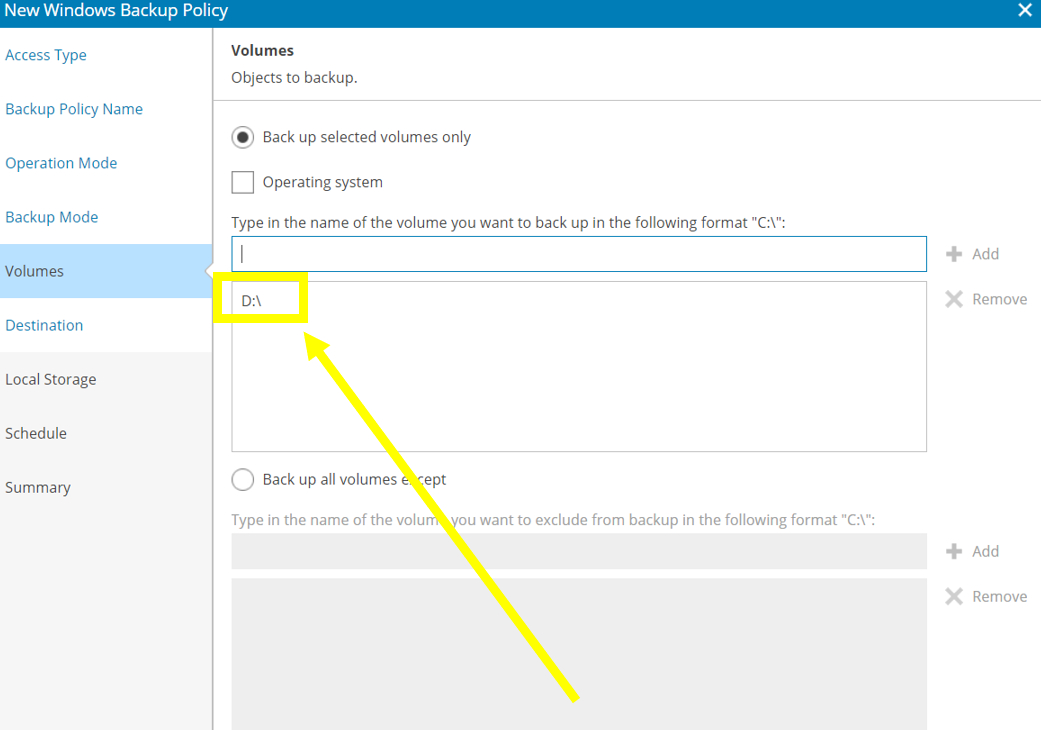
La siguiente opción, es seleccionar dónde se va a almacenar el dato replicado. Se podrán elegir diferentes destinos, en este ejemplo se selecciona Veeam Cloud Connect Repository pues se desea que el backup se almacene fuera de las oficinas de cliente.
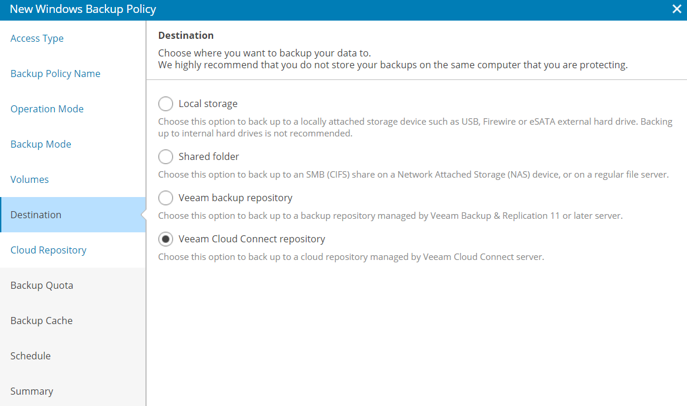
En Cloud Repository se podrá configurar la política de retención. Vamos a almacenar el dato durante 7 días. En la opción de configuraciones avanzadas se definen los momentos en los cuales se realiza los backup completos sintéticos, es decir, en qué momento se fusionan todos los incrementales o diferenciales realizados. Esta opción permite que a la hora de disponer del dato ya esté compacto en su última versión mejorando los tiempos de recuperación del dato.
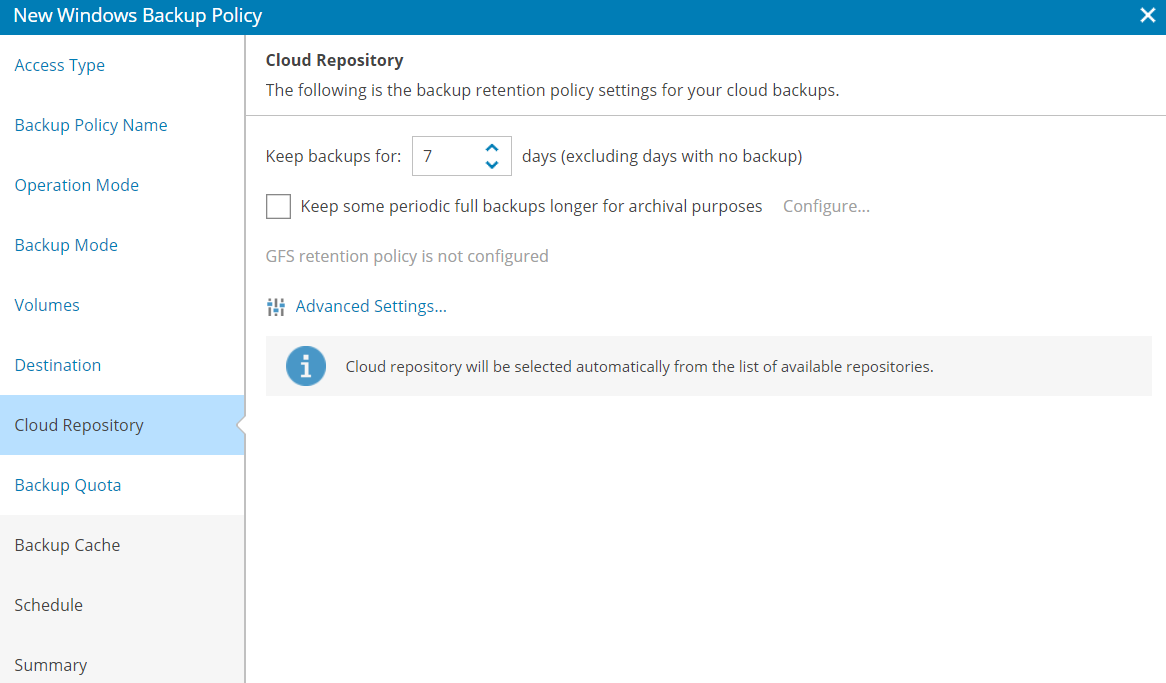
Se contínua configurando la cuota máxima para cada uno de los ordenadores que se configuren dentro de esta política de backup. Para este ejemplo se dará un espacio de 250G para cada ordenador. En cualquier momento se podrá a posterior modificar esta variable.
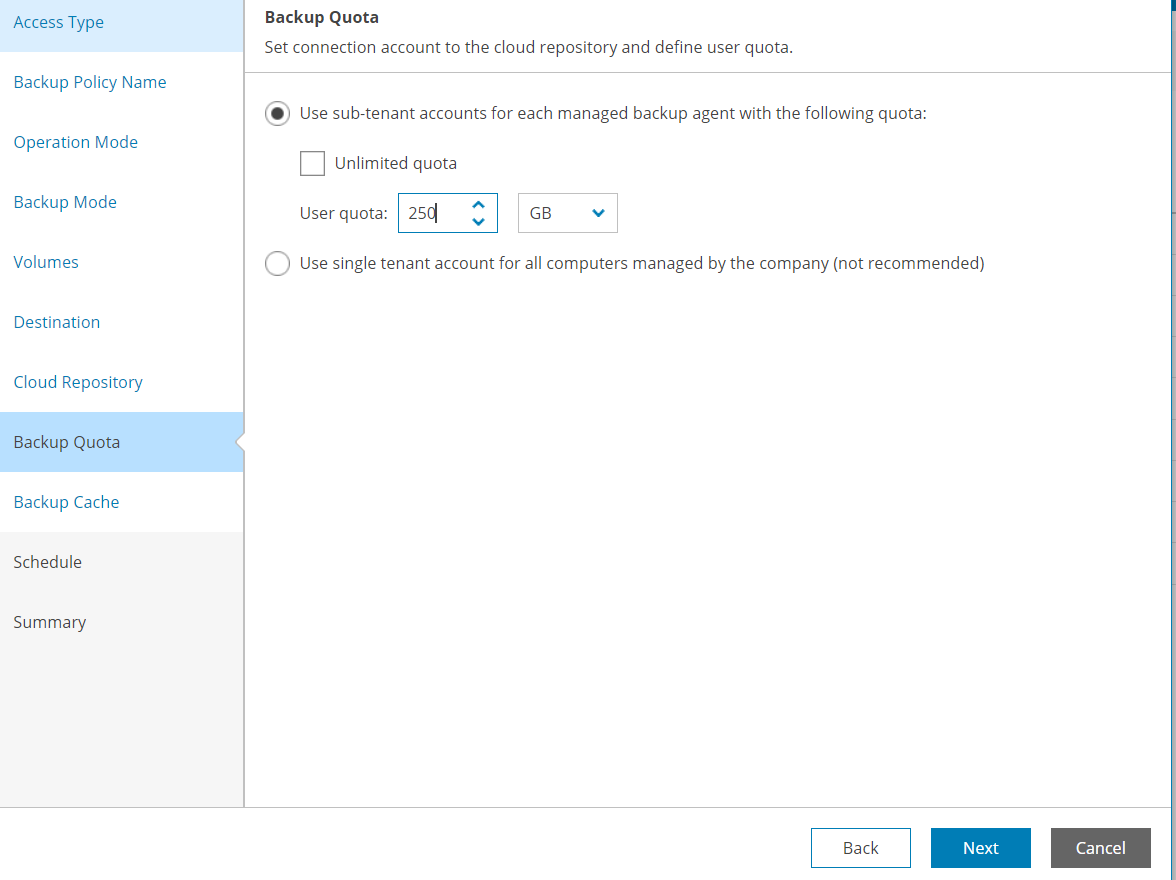
Es posible que un almacenamiento remoto especificado como ubicación de destino no esté disponible en el momento en que debe comenzar el trabajo de respaldo. En este caso, Veeam Agent no puede crear un punto de restauración normal.
Para superar esta limitación, Veeam Agent ofrece el concepto de caché de respaldo. La caché de respaldo es un almacenamiento local temporal en el que Veeam Agent crea archivos de respaldo en caso de que los datos respaldados no se puedan transferir a una ubicación remota. Cuando la ubicación de destino está disponible, Veeam Agent carga archivos de respaldo desde la memoria caché de respaldo al almacenamiento remoto, agregando puntos de restauración regulares a la cadena de respaldo.
Para este ejemplo se va a dejar deshabilitado.
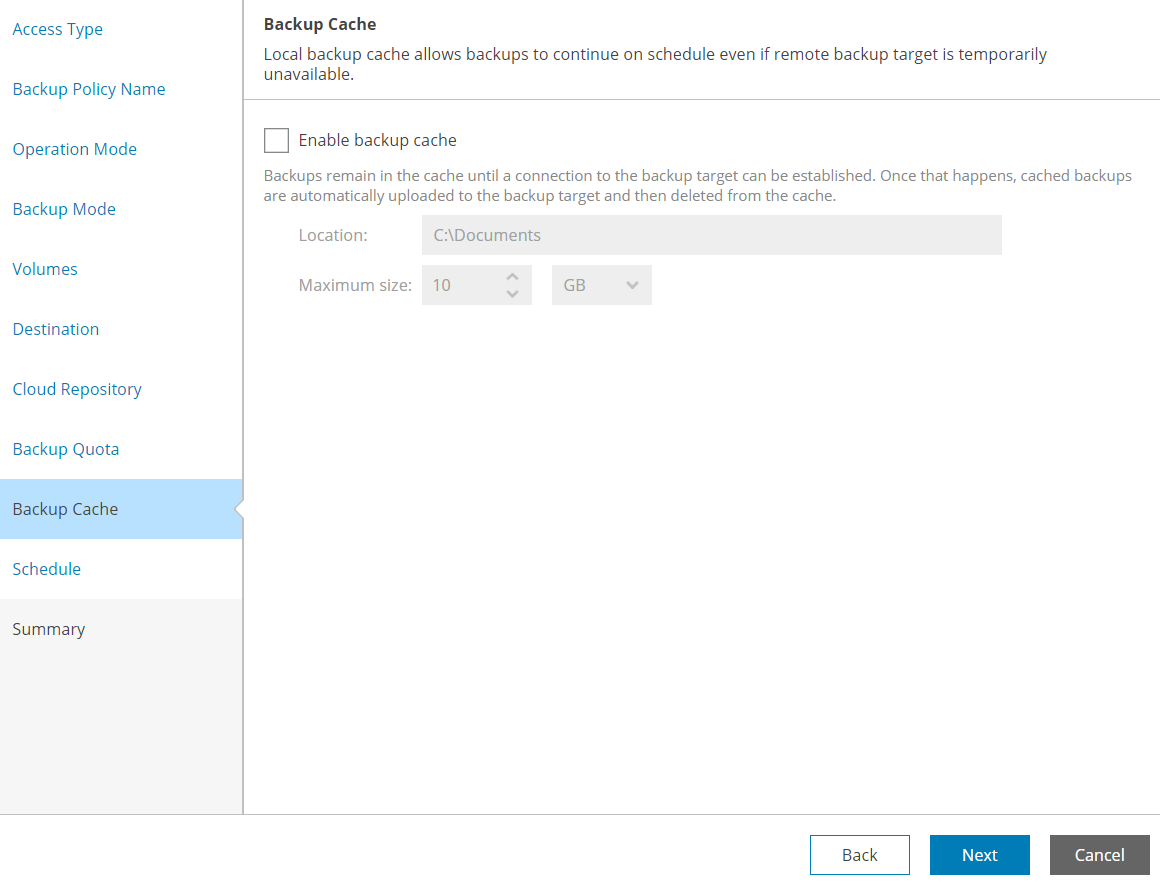
Por último, se configura que el backup se realiza de lunes a viernes a la 13:00 y en caso de que el ordenador se encuentre apagado se realice una vez se encienda.
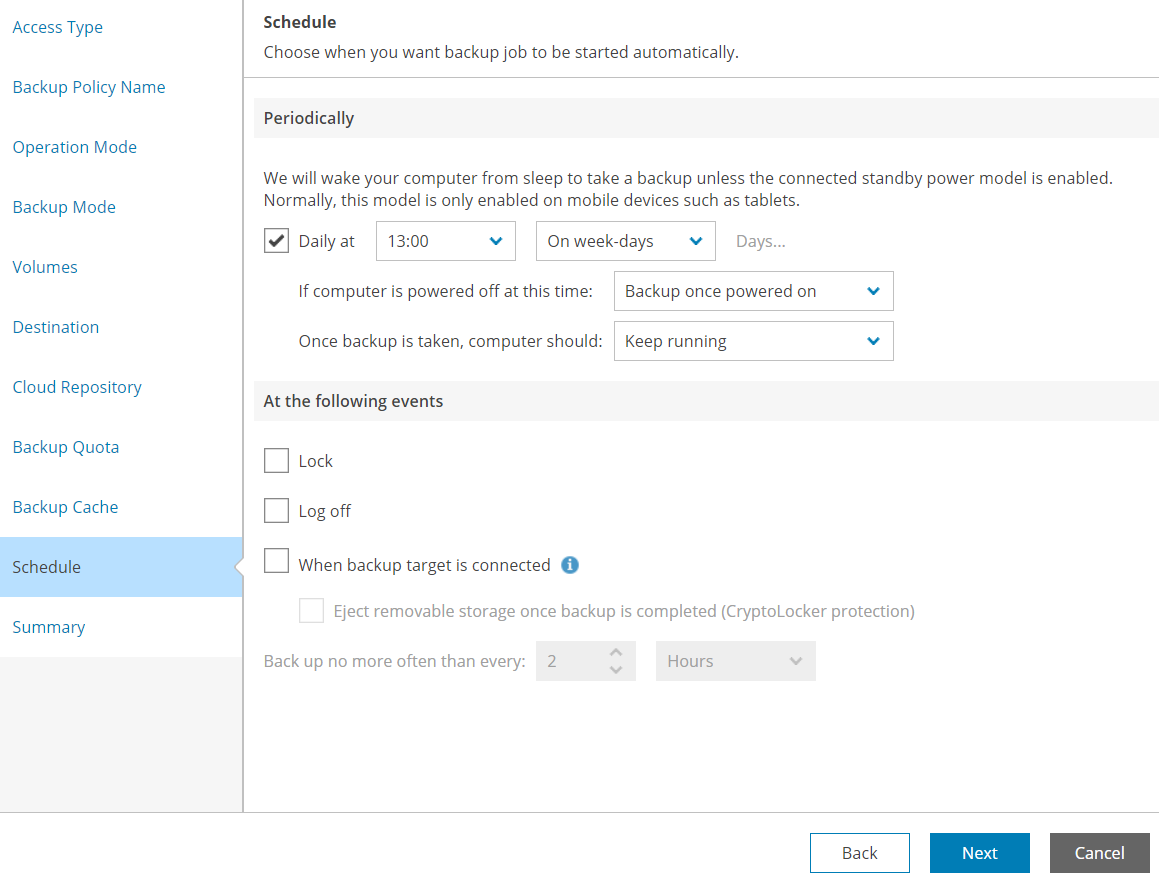
Ya se ha creado la política propia de backup personalizada y aparecerá en la lista de políticas disponibles, podremos editarla más adelante si fuese necesario.
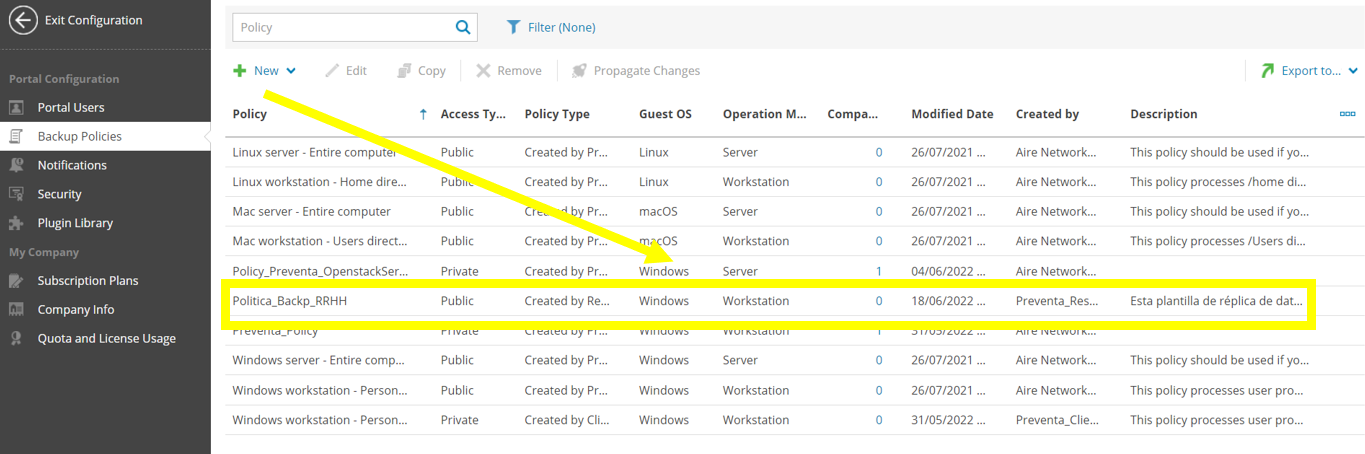
Politicas backup
generar politicas de backup
como generar politicas de backup
como crear politica de backup
politicas copias de seguridad